OpenStack Grizzly - Horizon 設定2013/08/14 |
|
OpenStack Dashboard Service(Horizon)をインストールします。
Dashboard により、WebベースのGUIで操作ができるようになります。 |
|
| [1] | Horizon インストール |
|
# EPEL OpenStack, EPELからインストール [root@dlp ~(keystone)]# yum --enablerepo=epel-openstack-grizzly,epel -y install openstack-dashboard openstack-nova-novncproxy
|
| [2] | Dashboard から 仮想マシンのコンソールを取得できるよう Nova に novnc の設定をします。 |
|
[root@dlp ~(keystone)]#
vi /etc/nova/nova.conf # 27行目あたり:以下のように追記 ( 10.0.0.30 の箇所は自ホストのIPを指定してください )
vnc_enabled = True
vncserver_listen = 10.0.0.30 vncserver_proxyclient_address = 10.0.0.30 novncproxy_base_url = http://10.0.0.30:6080/vnc_auto.html novncproxy_port = 6080 /etc/rc.d/init.d/openstack-nova-novncproxy start Starting openstack-nova-novncproxy: [ OK ] [root@dlp ~(keystone)]# /etc/rc.d/init.d/openstack-nova-compute restart Stopping openstack-nova-compute: [ OK ] Starting openstack-nova-compute: [ OK ] [root@dlp ~(keystone)]# /etc/rc.d/init.d/httpd restart Stopping httpd: [ OK ] Starting httpd: [ OK ] [root@dlp ~(keystone)]# chkconfig --add openstack-nova-novncproxy [root@dlp ~(keystone)]# chkconfig openstack-nova-novncproxy on |
| [3] | Webブラウザを起動し、Dashboard にアクセスしてみます。以下のURLにアクセスしてください。 ⇒ http://(サーバーのホスト名, またはIPアドレス)/dashboard/ サーバーローカルでもリモートのクライアントPCからでもOKです。 ( Dashboard 用のデフォルトの httpd 設定が allow from all のため ) アクセスするとログイン画面になるので、 Keystone に登録した admin ユーザーとパスワードでログインしてください。 |
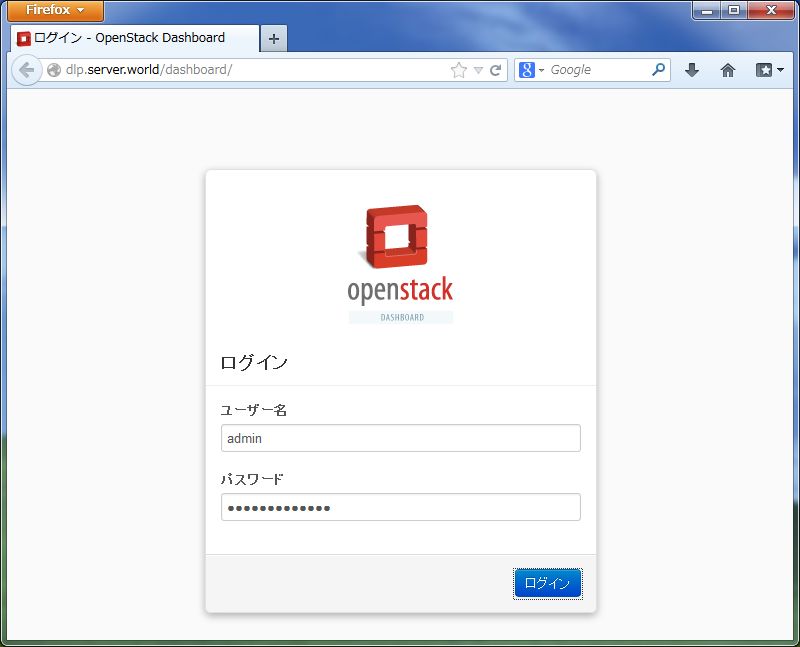
|
| [4] | ログインすると以下のような画面になります。ここからWebGUIで様々な操作をすることができます。 |
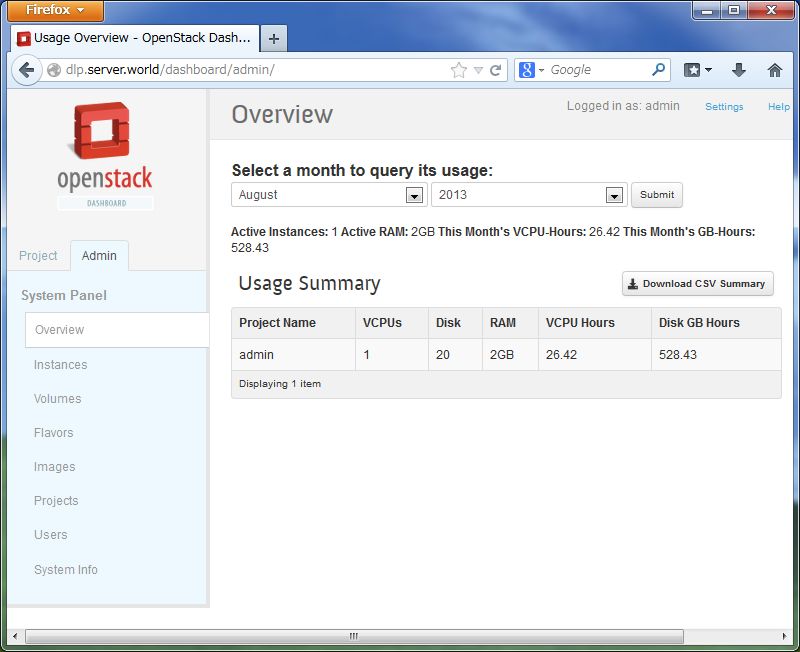
|
| [5] | インスタンスにアクセスするには、左メニューの「Instances」をクリックします。 すると右ペインにインスタンス一覧が表示されるので、アクセスしたいインスタンスの名前をクリックしてください。 |
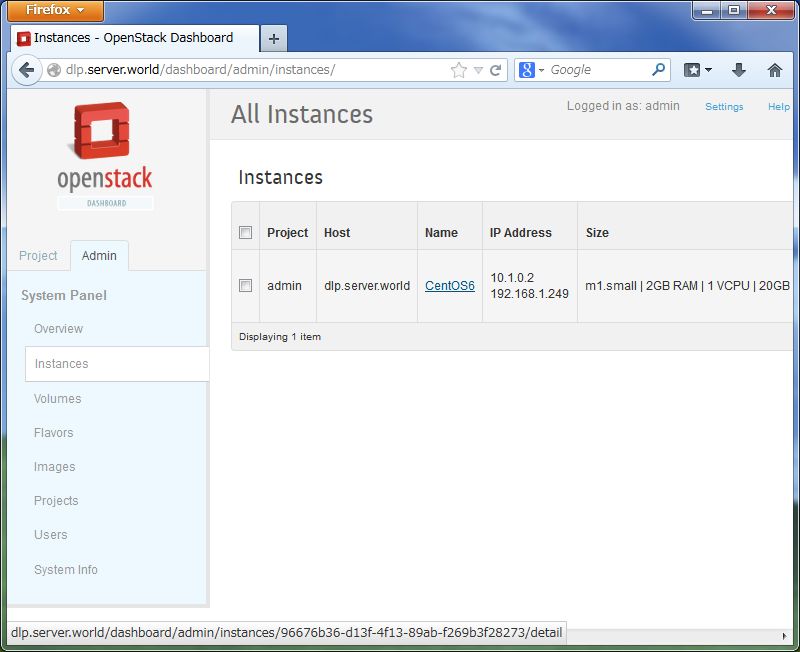
|
| [6] | インスタンス概要が表示されます。ここで、上部にある「Console」タブをクリックしてください。 |
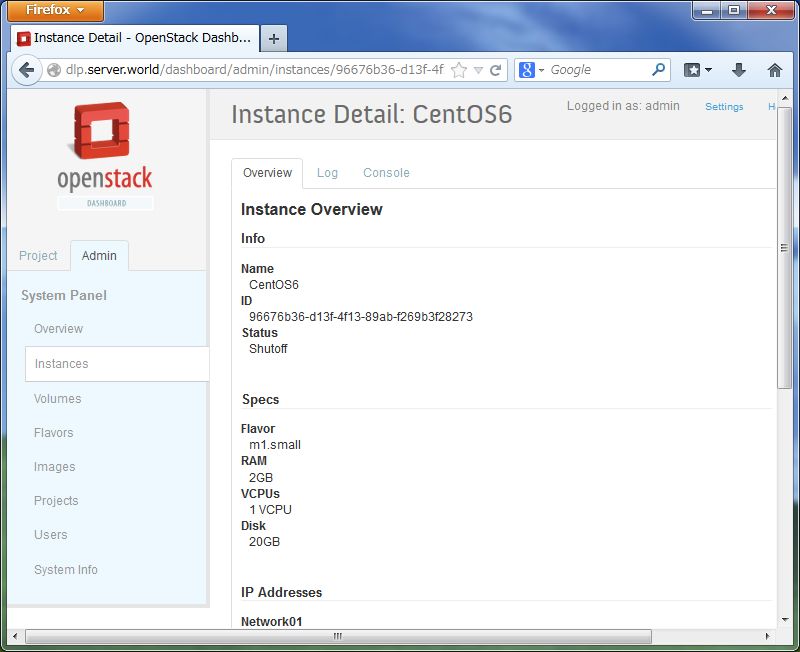
|
| [7] | すると、インスタンスのコンソールが表示されます。ここでインスタンスの操作を行うことができます。 |
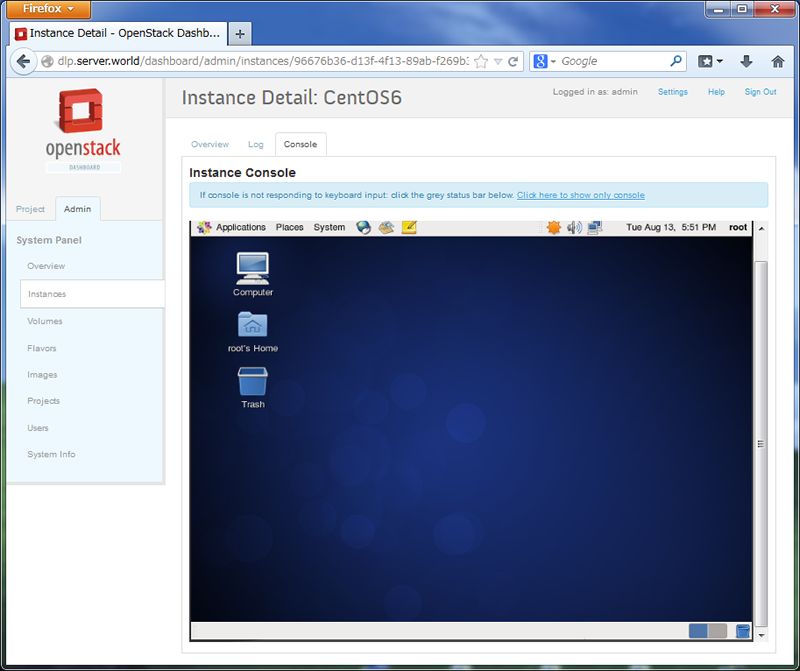
|
関連コンテンツ